华为手机的wlan功能关闭了怎么弄
检查物理开关(针对部分机型)
某些华为手机(尤其是早期型号或特定系列)可能在机身侧面设有独立的WLAN快捷开关,请先确认该开关是否处于开启状态: ✅ 操作步骤:找到手机左侧/右侧的金属拨动键,向上推至“ON”位置(通常标有WiFi图标),若此前误触关闭,重新开启即可恢复功能。 ⚠️ 注意:近年新款机型已取消此设计,转为纯软件控制。
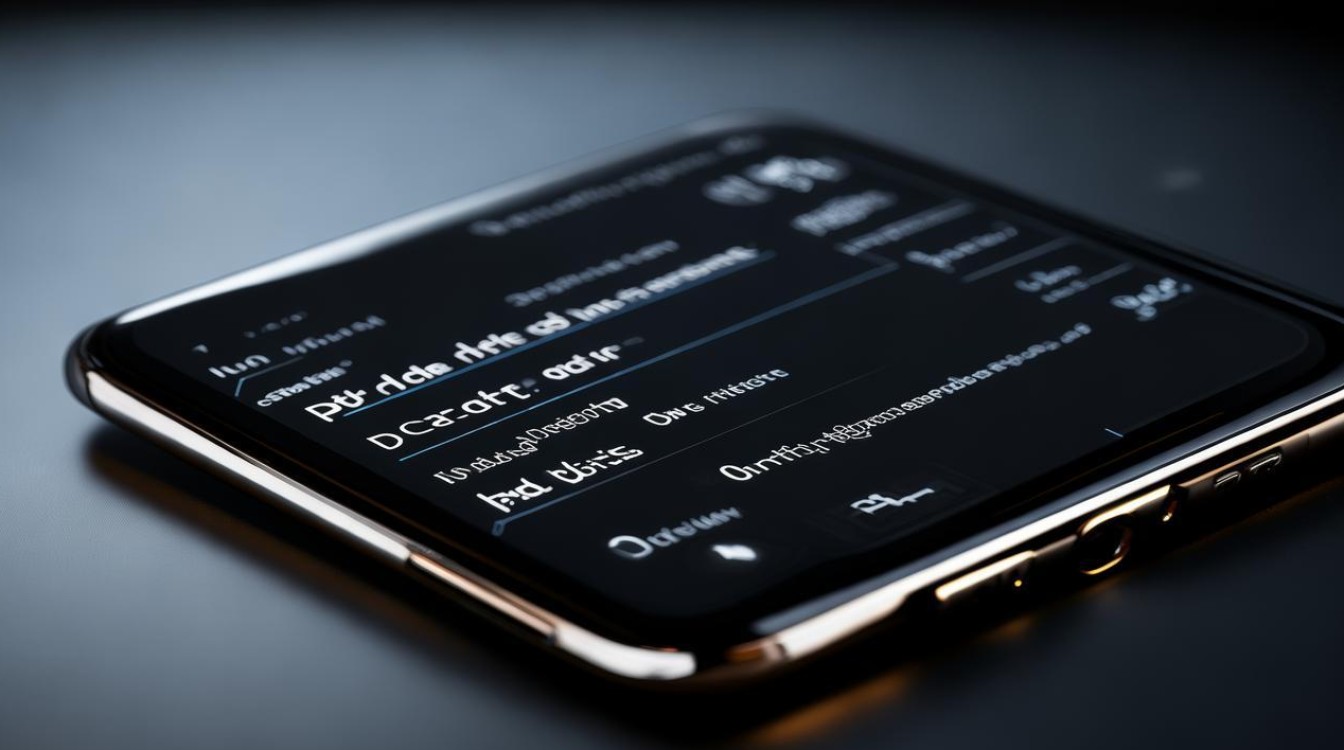
通过系统设置启用WLAN
这是最通用的方法,适用于所有搭载EMUI/HarmonyOS系统的华为手机: | 步骤序号 | 具体操作 | 截图提示点 | |----------|--------------------------------------------------------------------------|------------------------------| | 1 | 进入「设置」>「无线和网络」 | WLAN选项入口 | | 2 | 点击「WLAN (WiFi)」后方的总开关(灰色→蓝色即为开启) | 顶部主控开关 | | 3 | 等待片刻,系统会自动搜索附近可用的网络列表 | 信号强度指示条 | | 4 | 选择目标热点并输入密码连接(如需) | 键盘输入框 |
💡 补充说明:若开关呈灰色无法点击,可能是由于飞行模式干扰,此时需同步关闭飞行模式:下拉通知栏→点击飞机图标取消勾选。
排查异常状态导致的禁用问题
如果上述方法无效,可能存在以下潜在原因及解决方案:
▶︎ 情况1:被儿童空间/学生模式限制
- 现象特征:特定管理模式下禁止修改网络设置
- 解决路径:「设置」→「安全和隐私」→「用户与账户管理」→退出受限账号后重试
▶︎ 情况2:省电策略自动断连
- 触发条件:电池电量低于20%且开启超级省电模式时
- 应对措施:充电至充足电量或暂时关闭极端省电方案(「设置」→「电池」)
▶︎ 情况3:固件Bug影响驱动加载
- 终极方案:重启设备(长按电源键→选择“重新启动”),必要时更新系统版本(「设置」→「系统和更新」→「软件更新」)
高级调试手段(适用于技术型用户)
当常规操作失效时,可以尝试以下深度修复方式:
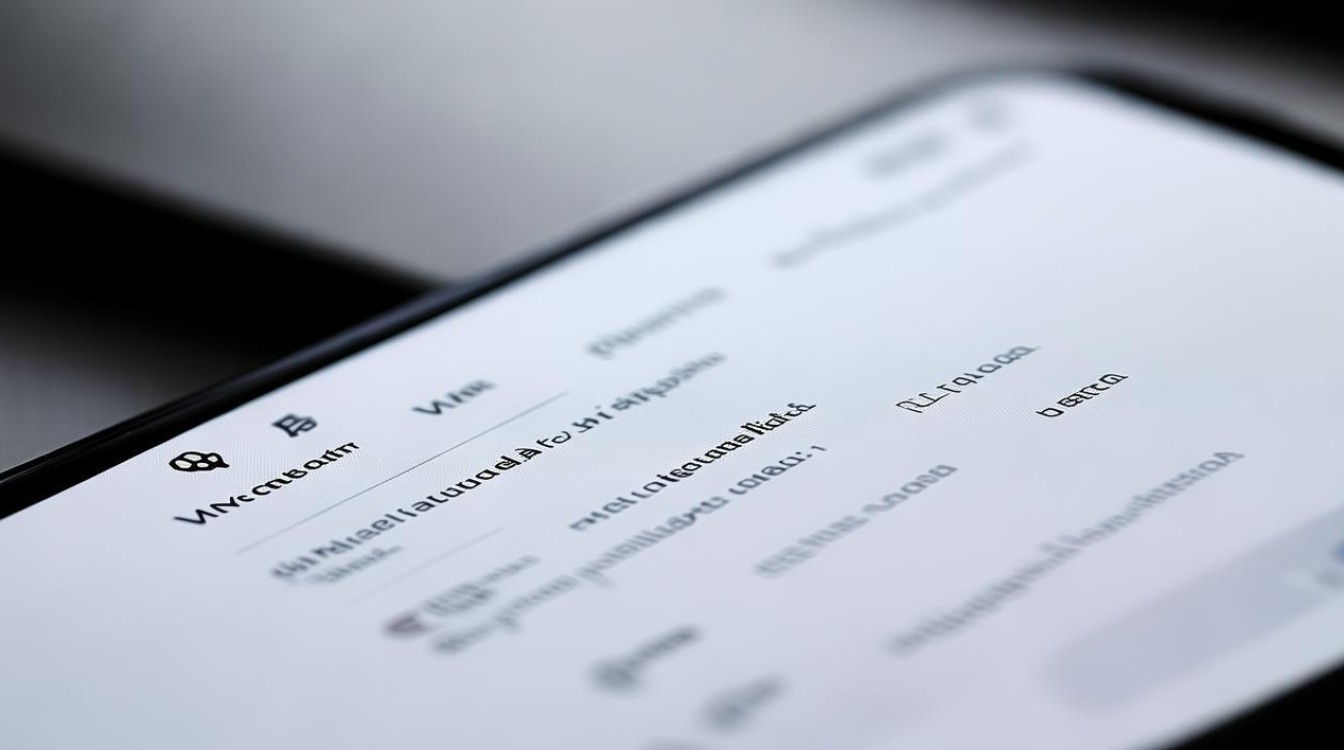
-
重置网络堆栈
路径:「设置」→「系统和更新」→「重置」→「还原网络设置」(注:会清除所有已保存的WiFi密码及蓝牙配对记录) -
检查ADB调试日志
连接电脑使用HDB命令查看错误代码:adb logcat | grep wifi,根据报错信息定位故障模块 -
安全模式下排障
关机状态下长按音量减+电源键进入安全模式,测试是否第三方应用导致冲突
相关问题与解答
Q1:为什么我的手机找不到WLAN设置入口?
答:可能是由于使用了简易桌面模式,解决方法:①切换回标准模式(双指捏合屏幕→桌面设置→更换为默认布局);②确认是否误入了访客子账户(退出当前账号后重登主账户)。
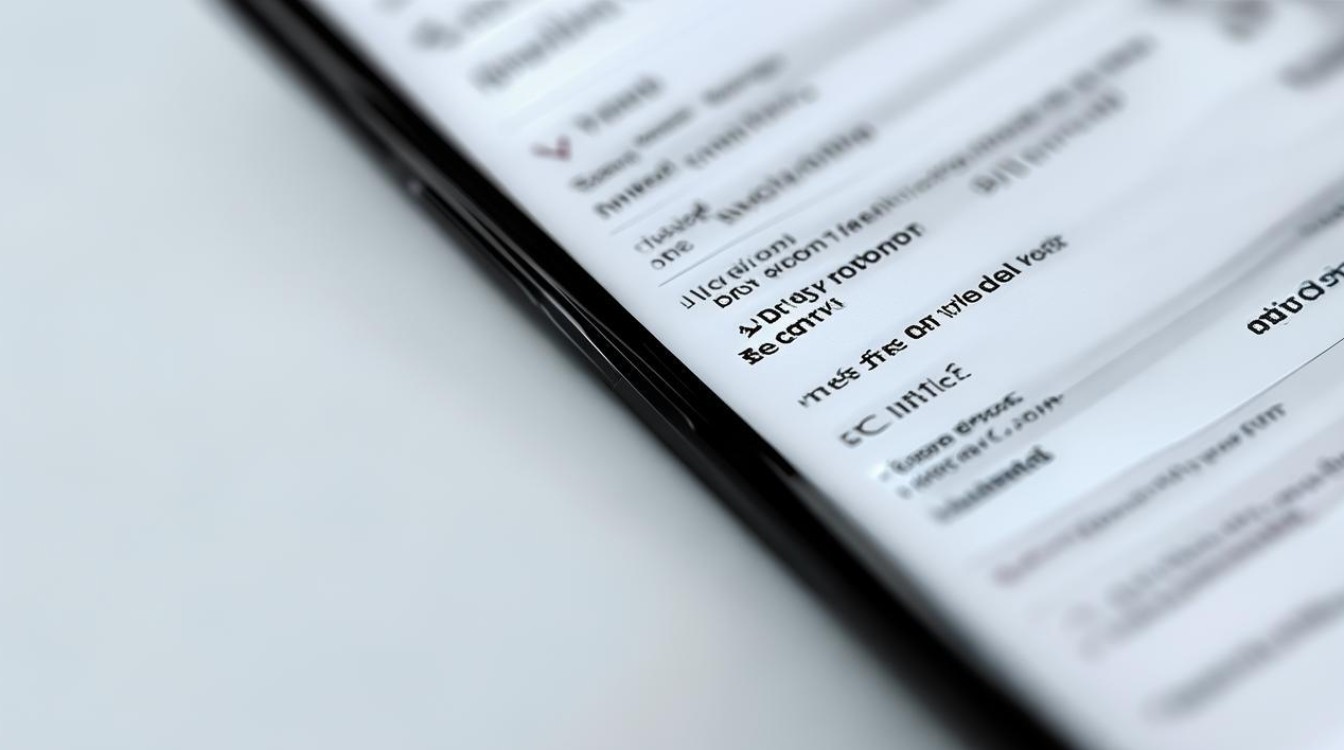
Q2:开启WLAN后仍然无法上网怎么办?
答:按顺序执行以下排查:①确认路由器正常工作(其他设备能否连接);②忘记该网络后重新添加(长按对应热点名称→选择“分享密码”生成二维码重构连接);③检查IP地址分配方式是否设为DHCP(高级设置中
版权声明:本文由环云手机汇 - 聚焦全球新机与行业动态!发布,如需转载请注明出处。












 冀ICP备2021017634号-5
冀ICP备2021017634号-5
 冀公网安备13062802000102号
冀公网安备13062802000102号